 Hoy os quiero acercar una breve guía sobre los pasos a seguir para establecer en Ispconfig un certificado SSL ya sea autofirmado o externo firmado por una empresa reconocida.
Hoy os quiero acercar una breve guía sobre los pasos a seguir para establecer en Ispconfig un certificado SSL ya sea autofirmado o externo firmado por una empresa reconocida.
Por si no conocer la diferencia la explicaremos rápidamente:
Próximamente existirán los certificados Let’s Encrypt como estándar en Ispconfig, con lo que el la próxima versión de este popular panel ya podremos crear certificados autofirmados que si sean reconocidos 😉
Empecemos explicando la creación de un certificado SSL autofirmado actualmente en Ispconfig:
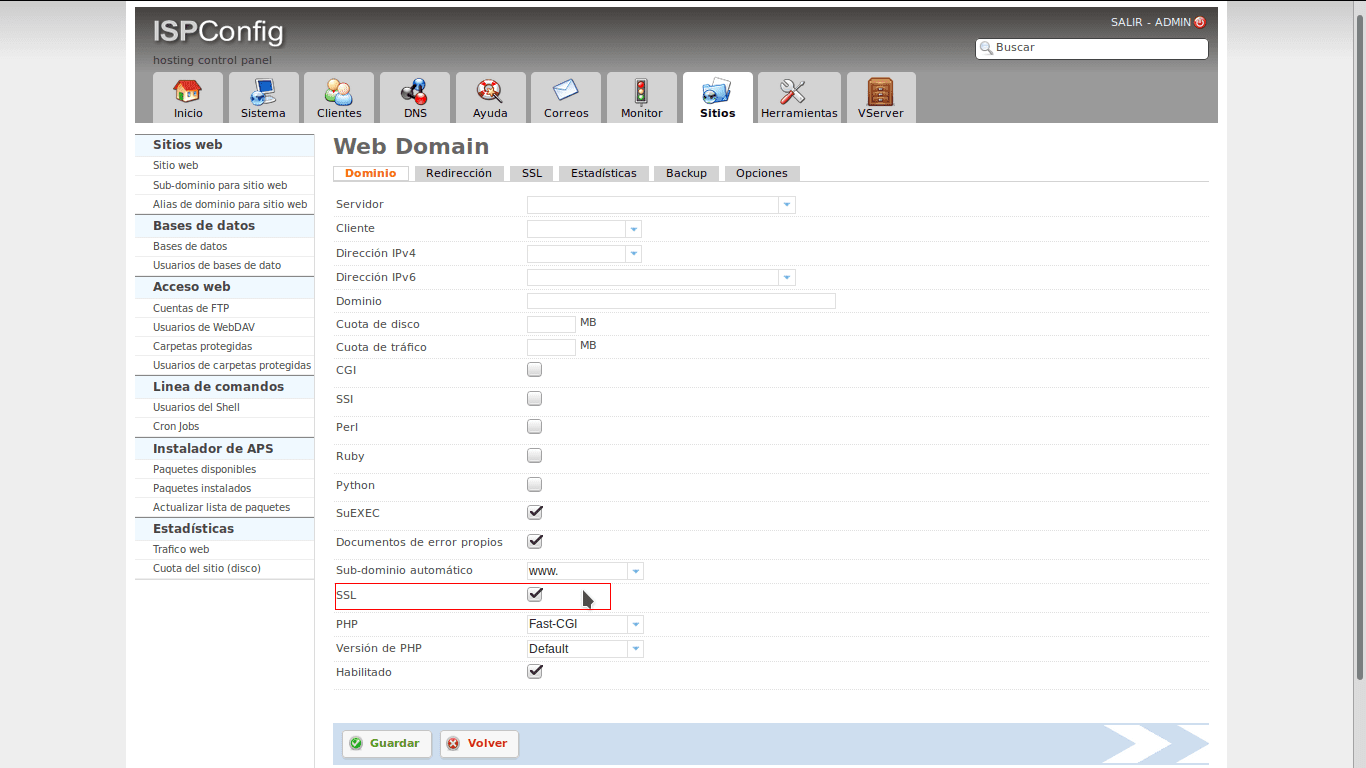
Para empezar nos logearemos ne nuestro panel Ispconfig y navegamos a sitios, una vez allí seleccionamos la web deseada y activamos la opción señalada en rojo en la imagen superior, su nombre es SSL.
Acto seguido guardamos y accedemos a la pestaña llamada SSL en el menú superior de este sitio, allí veremos una imagen como esta:
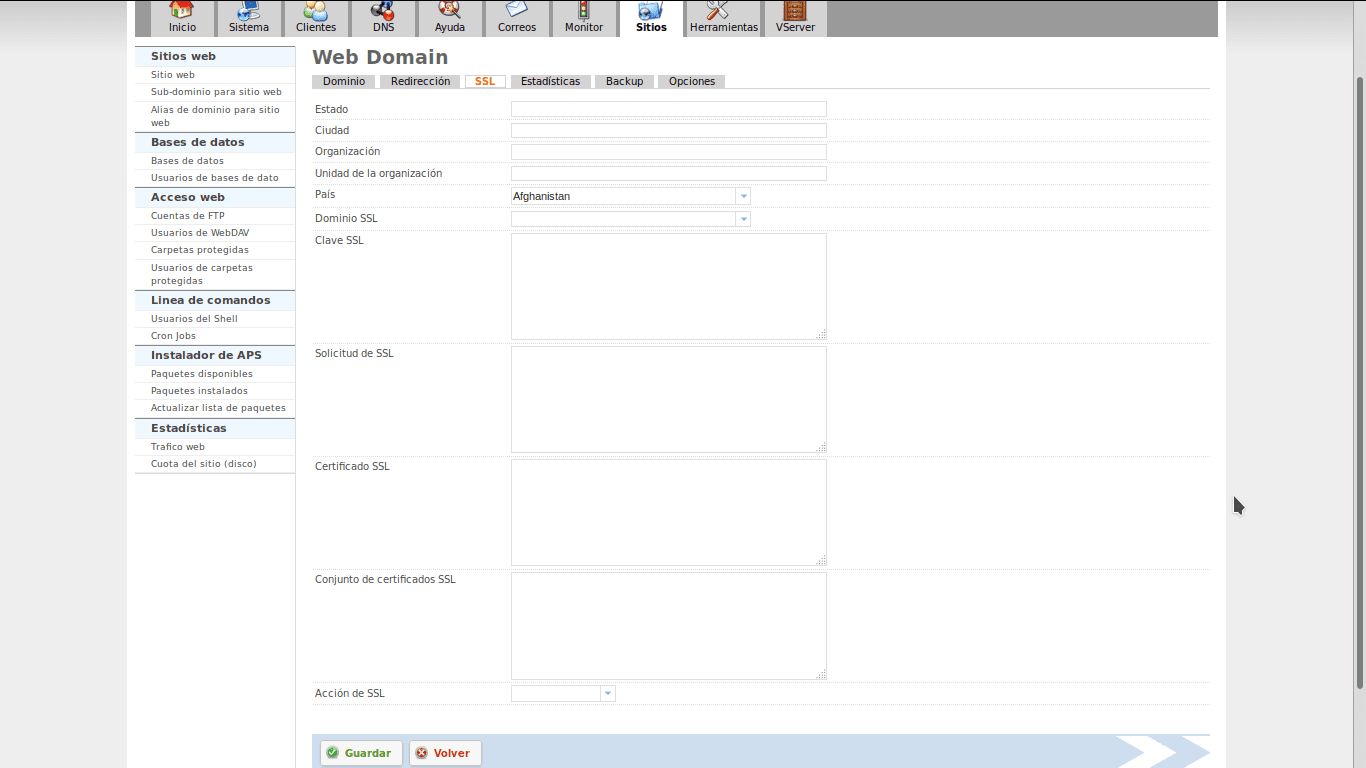
Y solo nos queda cubrir todos los campos de Estado, ciudad, organización, unidad de la organización, pais y dominio ssl.
Los cuatro cuadros inferiores los dejamos en blanco y avanzamos al final de la pantalla donde vemos Acción de SSL, y seleccionamos crear certificado. Una vez realizado ya estará listo para usar.
Pero si hemos comprado un certificado externo o lo conseguimos en un registrador externo tendremos que tener 4 archivos para empezar:
...KEY, ...CSR, ...CRT y ...CA
Estos certificados se crean entre el registrados del certificado SSL y tu vps/servidor.
Una vez tengamos estos datos accedemos a nuestro panel Ispconfig, vamos a sitios, seleccionamos la web deseada y entramos a la categoría SSL y solo nos quedara introducir en cada recuadro el texto que contiene cada archivo de los 4 que antes comentamos.
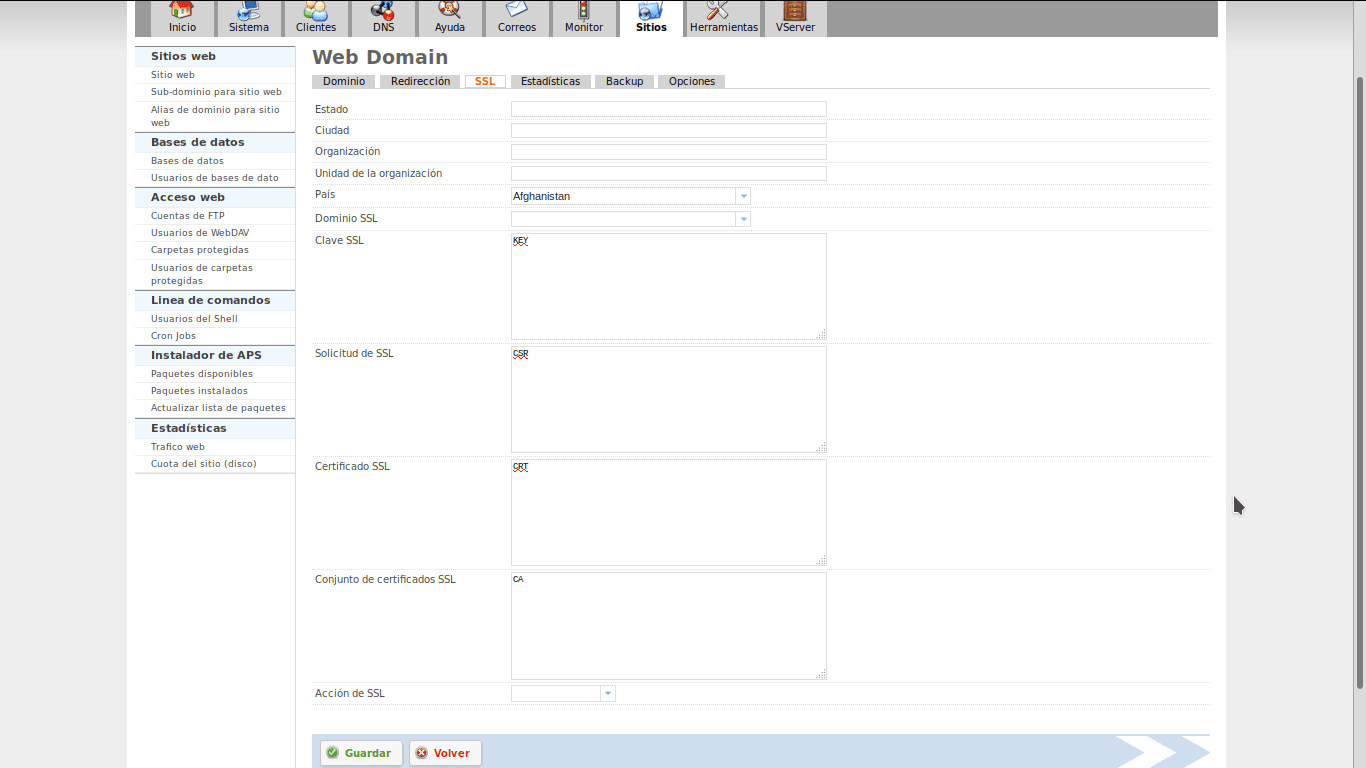
Simplemente ve abriendo cada archivo y pega el contenido al completo en cada cuadro tal cual se explica en la imagen, una vez acabes solo queda que guardes los cambios y ya hemos acabado.
Espero que esta breve guía os sea de utilidad ^^